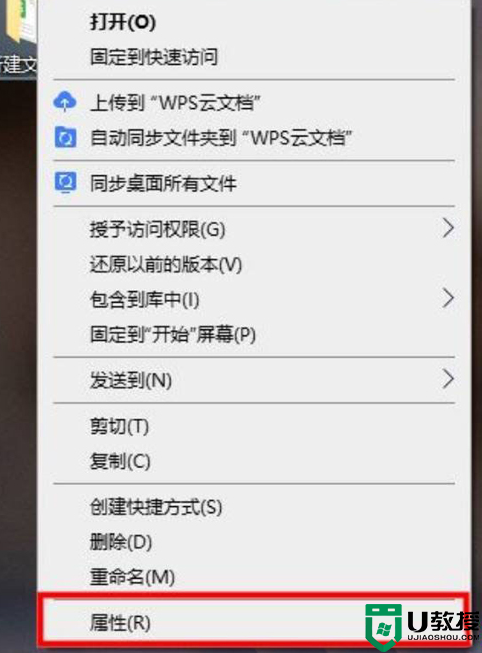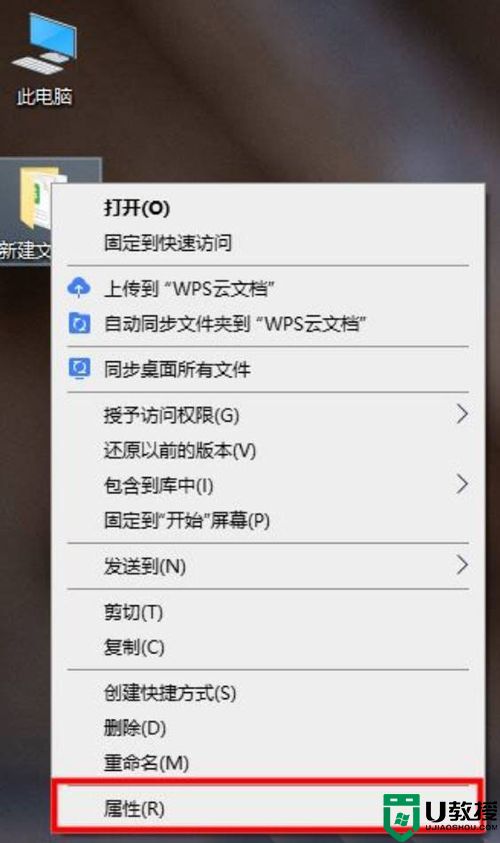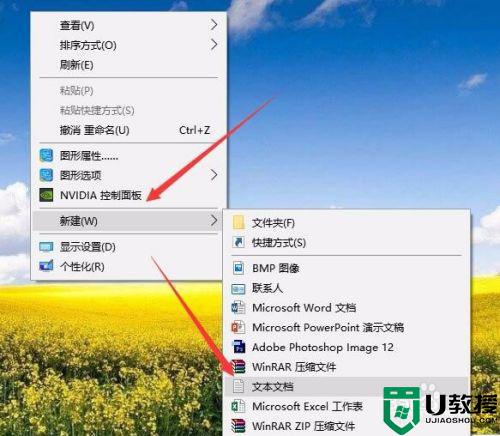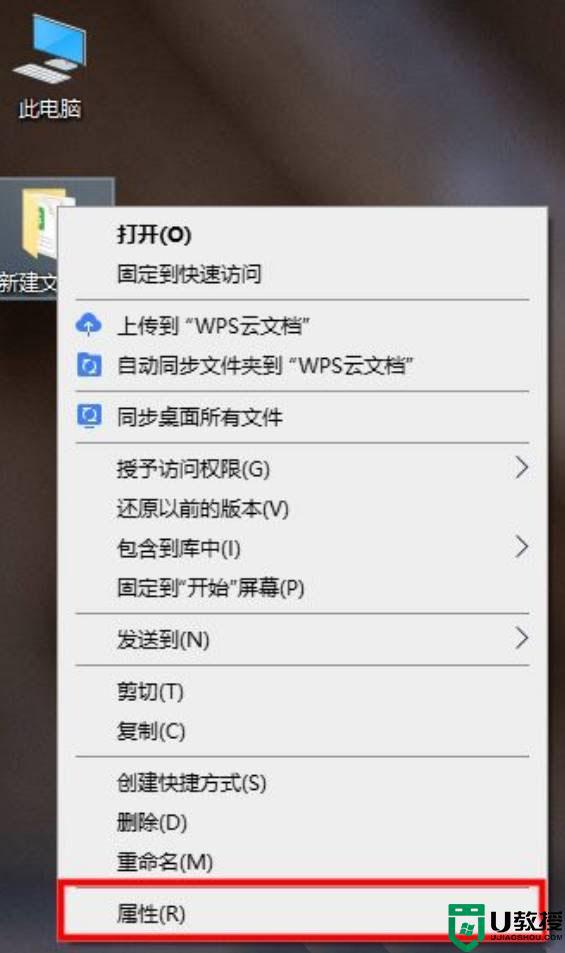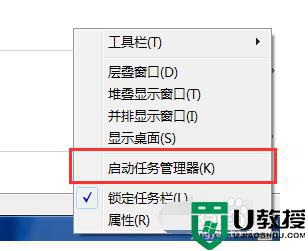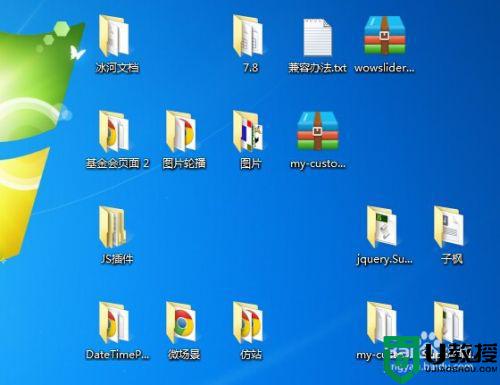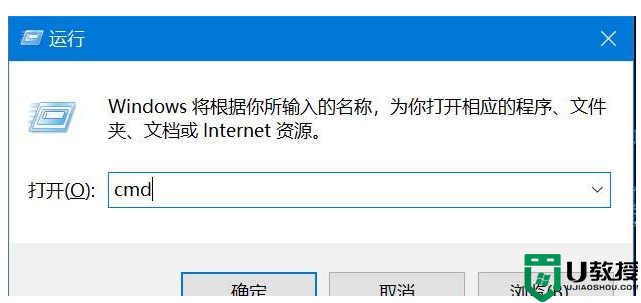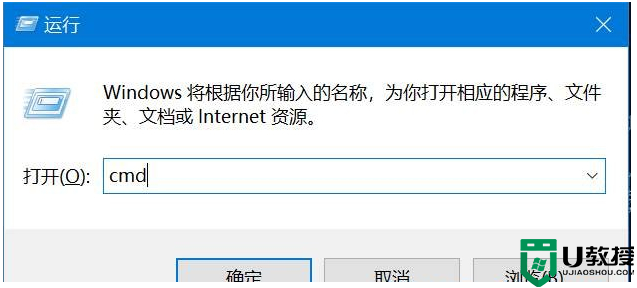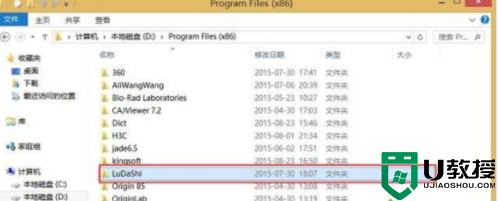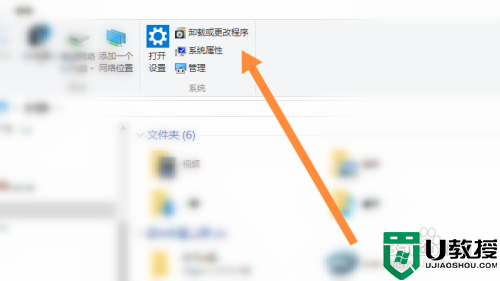Win10文件夹删不掉怎么办 win10强制删除文件夹的两种方法
win10电脑用久了总会存在很多无用的文件夹,大家可以将它们清理干净,增加内存空间,但如果遇到顽固文件夹删不掉怎么办?尝试各种方法都无效,不要担心,接下来教程分享两种强制删除win10文件夹的方法,一起参考学习吧。
推荐:win10系统旗舰版
方法一:提升管理员权限方法
1、首先,右键想要删除的文件夹,在打开的菜单项中,选择属性;
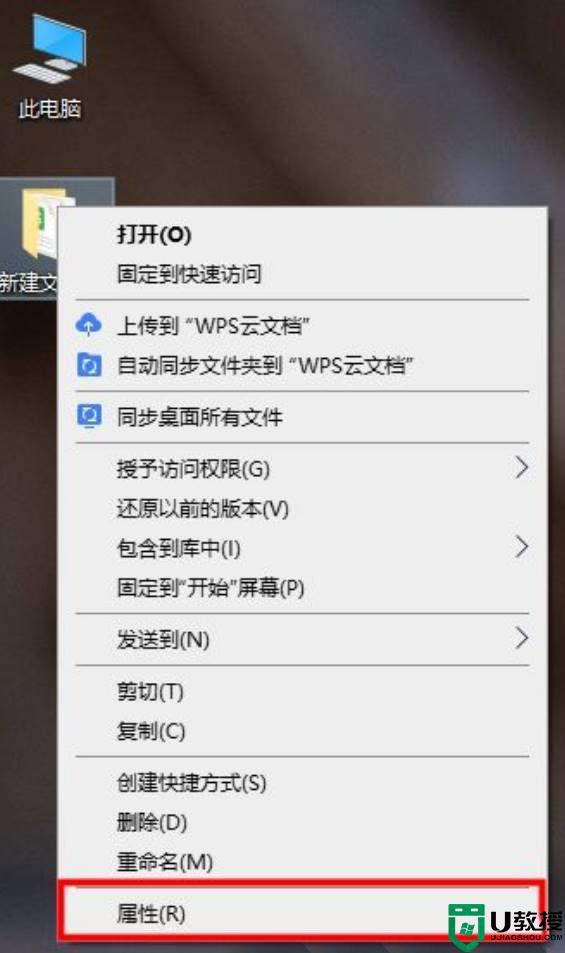
2、文件夹属性窗口,切换到安全选项卡;
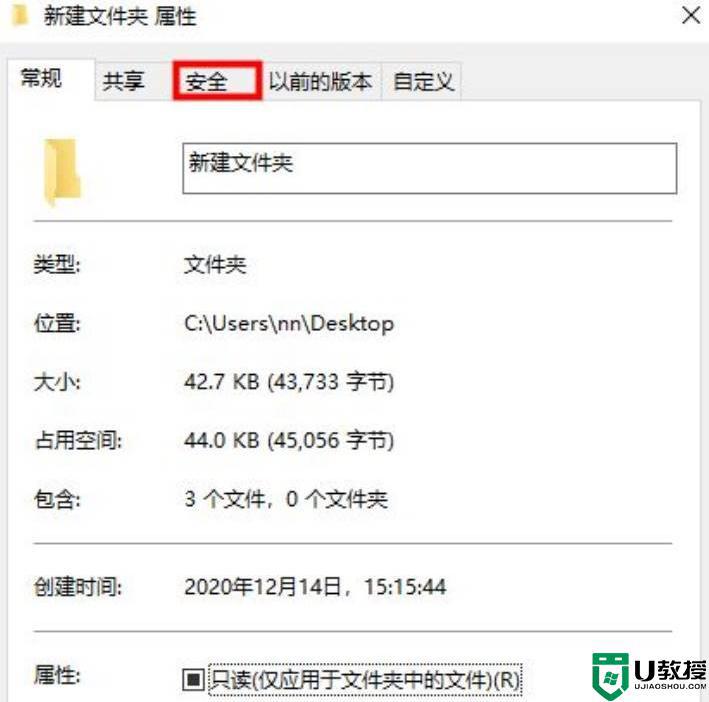
3、组或用户名下,选择正在使用的账户用户名,再点击编辑进入;
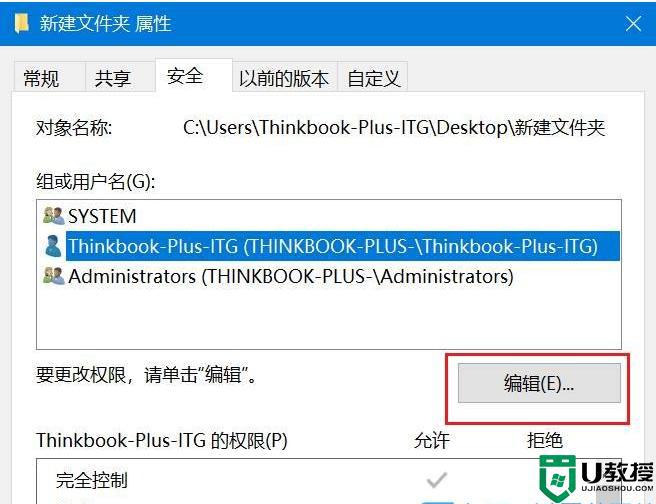
4、下拉查看权限,更改权限为完全控制,点击确定后,即可删除该文件夹。
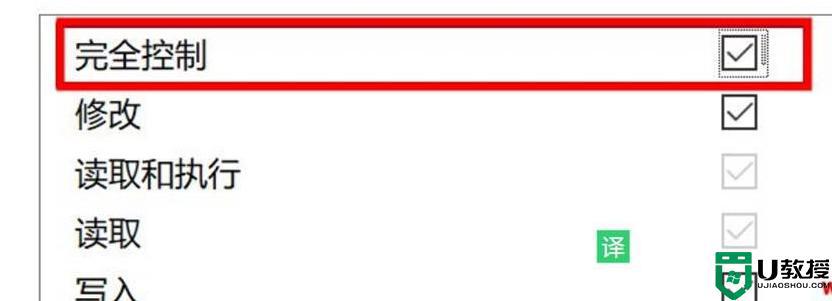
方法二:使用cmd命令强制删除
1、 按键盘上的 Win + R 组合键,打开运行,并输入 cmd 命令,按确定或回车,打开命令提示符窗口;
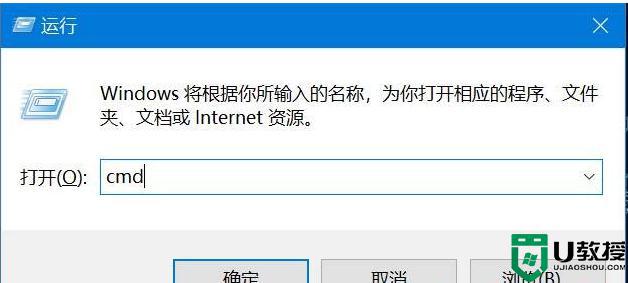
2、命令提示符窗口,输入 del /? 命令,可以查看该命令的使用方法;
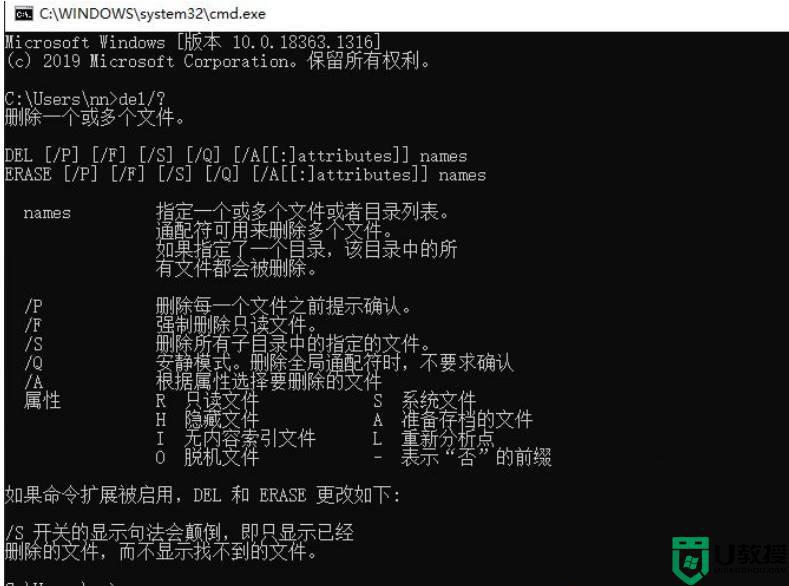
3、 以C盘下的123456文件夹为例;
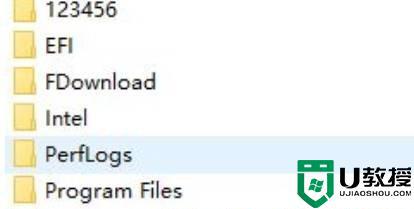
4、要想强制删除文件,则输入 del /F/S/Q C:123456 ,然后按回车即可;
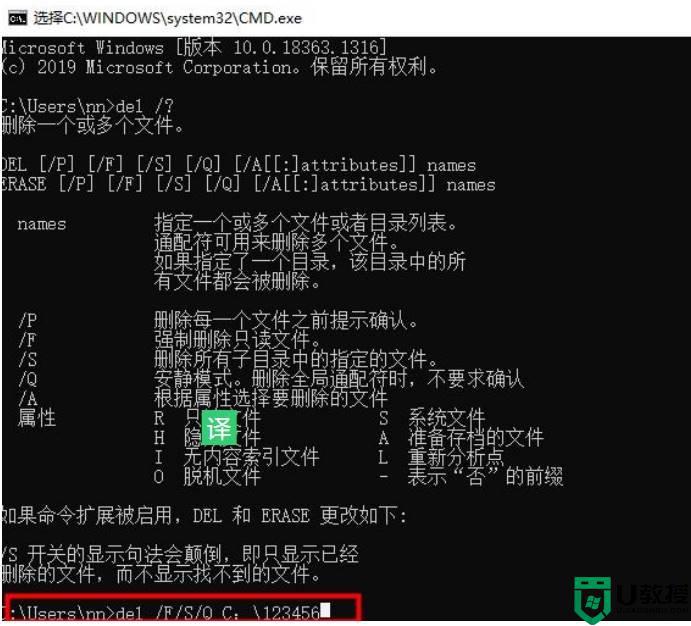
5、这时候,再打开资源管理器C盘,名称为123456的文件夹,已经被强制删除。
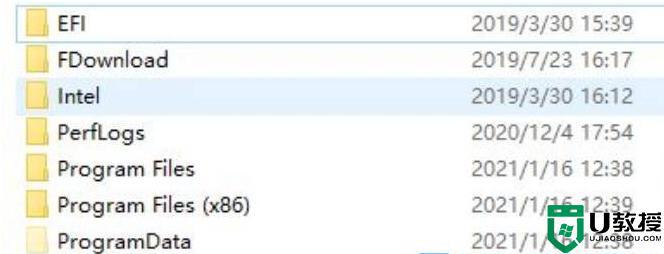
通过上述两种方法设置,轻松将win10系统顽固的文件给删除,有遇到一样难题的,赶紧参考教程操作吧。